支付宝头像用的是本人的照片,但是不想让不熟悉的人看到,想要隐藏头像,或者只给朋友看,该怎么设置呢?下面小编就为大家带来支付宝隐藏头像的具体操作方法,想知道的话就来看看吧。
支付宝头像怎么隐藏?支付宝隐藏头像的方法教程

1、登录进入支付宝,点击我的,再点击自己的头像。

2、进入个人信息,点击个人主页。
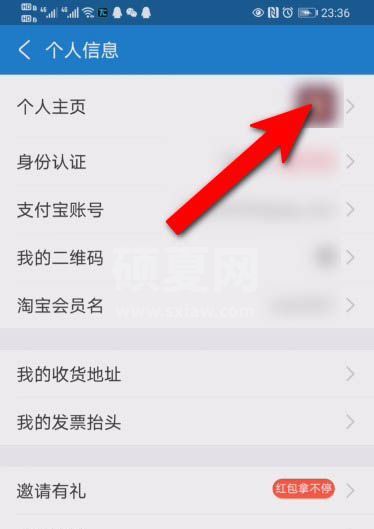
3、之后点击页面下方的头像。

4、页面弹出选项,点击记录生活。

5、进入记录生活,点击所有朋友可见。

6、进入谁可以看见,点击仅自己可见或者部分朋友可见。

7、选择好权限后,点击完成即可。
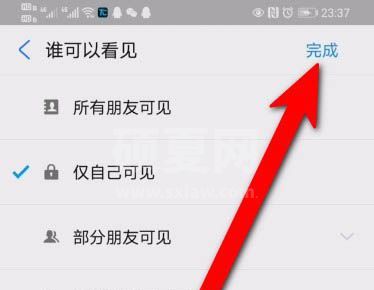
以上就是关于支付宝隐藏头像的全部内容了,希望对大家有所帮助。